Recimo da morate zbrojiti vrijednosti s više uvjeta, kao što je zbroj prodaje proizvoda u određenoj regiji. To je dobar slučaj za korištenje funkcije SUMIFS u formuli.
Pogledajte ovaj primjer u kojem imamo dva uvjeta: želimo zbroj prodaje mesa (iz stupca C) u regiji Jug (iz stupca A).
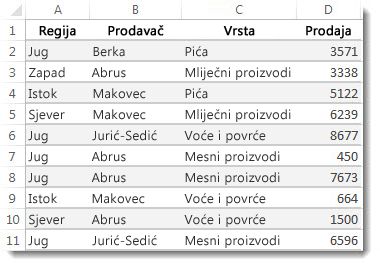
Evo formule koju možete koristiti da biste to učinili:
=SUMIFS(D2:D11;A2:A11;"Jug";C2:C11;"Meso")
Rezultat je vrijednost 14 719.
Pobližnije pogledajmo svaki dio formule.
=SUMIFS je aritmetička formula. Izračunava brojeve, koji su u ovom slučaju u stupcu D. Prvi je korak navesti mjesto brojeva:
=SUMIFS(D2:D11,
Drugim riječima, želite da formula zbroji brojeve u tom stupcu ako ispunjavaju uvjete. Taj je raspon ćelija prvi argument u ovoj formuli – prvi dio podataka koji funkcija zahtijeva kao unos.
Nakon toga želite pronaći podatke koji ispunjavaju dva uvjeta, pa unesite prvi uvjet tako da za funkciju navedete mjesto podataka (A2:A11) i koji je uvjet , a to je "Jug". Obratite pozornost na zareze između zasebnih argumenata:
=SUMIFS(D2:D11;A2:A11;”Jug”;
Navodnici oko "Jug" određuju da se ti tekstni podaci.
Na kraju unesite argumente za drugi uvjet – raspon ćelija (C2:C11) koje sadrže riječ "meso" i samu riječ (u navodnicima) da bi je Excel mogao potražiti. Prekinite formulu zatvorenom zagradom ), a zatim pritisnite Enter. Rezultat je, ponovno, 14 719.
=SUMIFS(D2:D11,A2:A11,"Jug",C2:C11,"Meso")
Dok upisujete funkciju SUMIFS u programu Excel, ako se ne sjećate argumenata, pomoć vam je spremna. Kada upišete =SUMIFS(, ispod formule pojavit će se samodovršetak formule s popisom argumenata odgovarajućim redoslijedom.
Ako pogledate sliku samodovršavanja formule i popis argumenata, raspon_zbroja u našem je primjeru D2:D11 odnosno stupac s brojevima čije vrijednosti želite zbrojiti, raspon_kriterija1 jest A2:A11 odnosno stupac s podacima među kojima se nalazi kriterij1, a to je “Jug”.
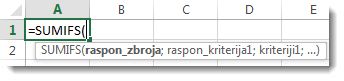
Dok upisujete, u samodovršavanju formule pojavit će se ostali argumenti (koji nisu ovdje prikazani): raspon_kriterija2 jest C2:C11 odnosno stupac s podacima među kojima se nalazi kriterij2, a to je “Meso”.
Ako u odjeljku Samodovršetak formule kliknete SUMIFS , otvorit će se članak koji će vam pružiti dodatnu pomoć.
Isprobajte sami
Ako želite eksperimentirati s funkcijom SUMIFS, evo nekih oglednih podataka i formule koja koristi funkciju.
Ovdje možete raditi s oglednim podacima i formulama u ovoj radnoj Excel za web knjizi. Mijenjajte vrijednosti i formule ili dodajte vlastite i pratite kako se rezultati mijenjaju u stvarnom vremenu.
Kopirajte sve ćelije iz tablice u nastavku te ih zalijepite u ćeliju A1 novog radnog lista programa Excel. Da biste bolje vidjeli formule, možete prilagoditi širinu stupaca.
|
Regija |
Prodavač |
Vrsta |
Prodaja |
|
Jug |
Berka |
Pića |
3571 |
|
Zapad |
Abrus |
Mliječni proizvodi |
3338 |
|
Istok |
Makovec |
Pića |
5122 |
|
Sjever |
Makovec |
Mliječni proizvodi |
6239 |
|
Jug |
Jurić-Sedić |
Voće i povrće |
8677 |
|
Jug |
Abrus |
Mesni proizvodi |
450 |
|
Jug |
Abrus |
Mesni proizvodi |
7673 |
|
Istok |
Makovec |
Voće i povrće |
664 |
|
Sjever |
Abrus |
Voće i povrće |
1500 |
|
Jug |
Jurić-Sedić |
Mesni proizvodi |
6596 |
|
Formula |
|
Opis |
Rezultat |
|
'=SUMIFS(D2:D11;A2:A11; |
Zbrajanje prodaje mesa u |
=SUMIFS(D2:D11;A2:A11; |
Napomene:
-
Želite još primjera? Pronaći ćete ih u članku o funkciji SUMIFS.
-
Ako želite zbrojiti vrijednosti iz samo jednog raspona na temelju vrijednosti u drugom rasponu, koristite funkciju SUMIF.










